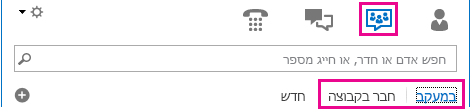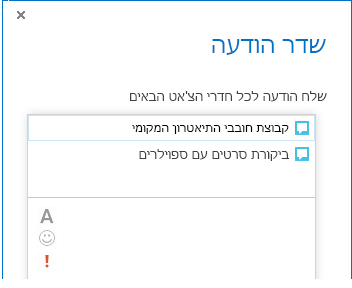אם יש ברשותך מידע כלשהו הרלוונטי ליותר מחדר צ'אט אחד, תוכל לשדר את ההודעה שלך (כלומר, להציב הודעה בכמה חדרי צ'אט בו-זמנית):
-
בחלון הראשי Lync, לחץ על לחצן חדרי צ'אט ולאחר מכן לחץ על לחצן במאחריהםאו על לחצן חבר ב.
-
תוך כדי החזקת מקש Ctrl לחוץ בלוח המקשים, לחץ על הרישום של כל חדר שברצונך להציב בו את ההודעה.
-
לחץ באמצעות לחצן העכבר הימני ולאחר מכן בחר שדר הודעה מהתפריט הנפתח.
-
הקלד את הודעתך באזור קלט הטקסט של תיבת הדו-שיח 'שידור הודעה'.
-
(אופציונלי) בצע אחת מהפעולות הבאות:
-
כדי לשנות צבע, גודל, סוג גופן או עיצוב (נטוי, מודגש או מסומן בקו תחתון) עבור כל ההודעה או חלק מההודעה, סמן את הטקסט שנבחר, לחץ על סמל גופן ולאחר מכן בצע שינויים.
-
כדי להוסיף סמל הבעה, הצב את הסמן במקום שבו ברצונך להוסיף את סמל ההבעה, לחץ על סמל סמל ההבעה ולאחר מכן לחץ על סמל ההבעה שברצונך להוסיף.
-
כדי לסמן הודעה כבעלת עדיפות גבוהה, לחץ על סמל 'חשיבות גבוהה'.
-
כדי להציג כתובת אינטרנט כקישור פועל, השתמש בכתובת המלאה.
-
-
בלוח המקשים, הקש Enter.
חשוב: לאחר הצבה או שידור של הודעה בחדר צ'אט, לא ניתן למחוק אותה. ההודעה שלך תישאר גלויה בפני כל אדם שהוא בעל גישה לחדר הצ'אט כל עוד חדר זה זמין.